【gitをソフト開発で使いこなそう:第2回】gitを実際に使ってみよう!
実際にgitを使い始めるには具体的にどうすればいいのだろう?と思っている方に、gitの導入方法について解説します。
記事を読みながらコマンドを実際に実行してみると、より理解が深まります。
gitの導入
導入するもの
本連載では「git for Windows」を題材にGitを解説していきます。
そのためここで導入するものは「git for Windows」になります。
ダウンロード&インストール
「git for Windows」は、以下のリンク先の「Download」を押すとダウンロードすることが出来ます。
ダウンロードしたexeファイルを実行することで、git for Windowsのインストーラーが起動しインストールが行われます。
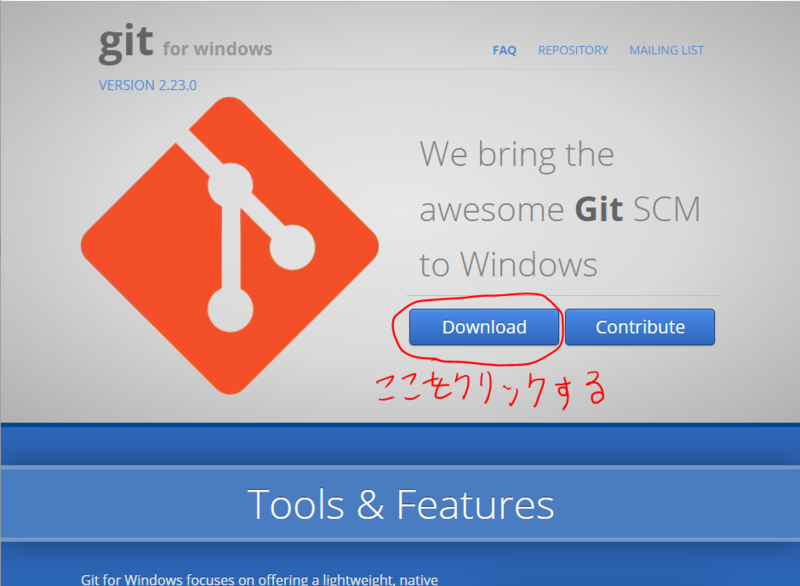
詳細な解説
インストールの際の詳細な設定について知りたい方は以下の記事の内容を参考にしてください。
qiita.com
ほかの環境で動かす
Linux,Mac等の環境でgitを動かす方法を知りたい方は以下の記事の内容を参考にしてください。
git-scm.com
GitBashを開く
Gitのインストールが完了したら、GitBashを開いてみましょう。
以降の連載ではこのGitBashを使ってGitを操作していきます。
Windows環境であれば、エクスプローラーで右クリックすると下のような画面が表示されます。この画面の「Git Bash Here」をクリックするとGitBashが開きます。
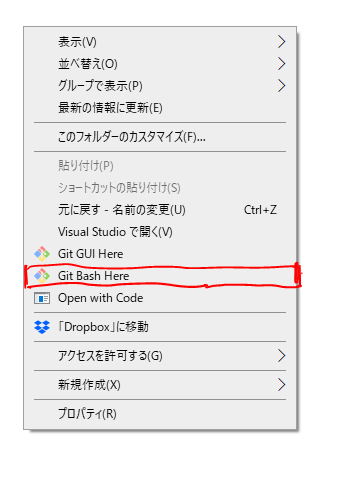
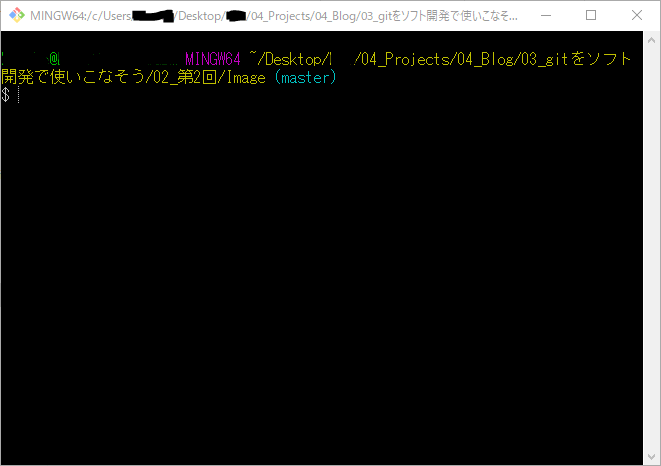
Gitが正常に動作するか確認する
GitBashが開いたら、以下のコマンドをGitBashに入力してGitが正しく動作することを確認しましょう。(versionの前についている―(ダッシュ)は二つ入力する必要があります。誤字ではありません。)
git --version
Gitが正しく導入されていれば、次のような文字が表示されます。(バージョンはあなたが導入したGitによって変わります。)
git version 2.17.0.windows.1
逆に以下のような文字列が表示された場合は導入が上手くいっていません。
私に質問を送るか、今まで行った手順を再確認してください。
bash: git: command not found
GitBashで日本語を表示できるようにする
このままの設定では、日本語が正常に表示されません。
そのため、以下のコマンドを実行して日本語が正常に表示されるようにします。
git config --global core.quotepath false
文字を見やすくする
GitBashでは、文字の大きさやフォントを設定することが出来ます。
GitBash左上のロゴをクリックし、表示されたメニューのOptionsをクリックします。
すると、下のような画面が表示されます。

(上のような画面が表示されない場合、画面左側のメニューから「Text」の所をクリックしてください。)
右のほうに表示されている「Select...」をクリックすると、フォントと文字の大きさ等を設定することが出来ます。
ここではフォントの種類をMSゴジック、フォントの大きさを12ptと設定しています。
メールアドレスとユーザ名を登録する
メールアドレスと名前を登録します。
この情報は誰がソースコードの変更を行ったのか知る時に必要になります。
ここで登録した情報は、Gitのリポジトリを全世界に公開した場合(GitHubにソースコードや、プログラムを公開した場合)、全世界に公開される恐れがあります。
そのため、ここで登録する内容は全世界に公開されても問題ないようなユーザ名・メールアドレスにしてください。
ユーザ名は次のコマンドで設定することが出来ます。(ユーザ名にはあなたが設定したいユーザー名を入力してください。)
git config --global user.name "ユーザー名"
メールアドレスは次のコマンドで設定することが出来ます。
git config --global user.email "メールアドレス"
以下の内容は先の記事で学習する内容が含まれているため、読み飛ばしても構いません。
ユーザ名やメールアドレスといった情報は、リポジトリに記録されています。(厳密に言うと違いますが、、、)
そのため、リポジトリを持っている人間がユーザ名・メールアドレスを閲覧出来ることになります。
自分一人だけにしか公開していない場合リポジトリを持っているのは自分だけですから、ユーザ名・メールアドレスがほかの人に閲覧されることはありません。
しかし、友達等とリポジトリを共有するとその友達はメールアドレスやユーザー名を閲覧することが出来ます。
またリポジトリをGitHubに上げるなどして全世界に公開した場合(非公開にすれば閲覧は出来ない)、世界中のあらゆる人間がリポジトリをダウンロードし、あなたが設定したユーザ名・メールアドレスを閲覧することが出来る状態になります。
上手くいかない時は
以上の記事を試してもうまくいかない時は、この記事のコメント欄か私のTwitterに質問を送ってください。
次回予告
次回は、gitで頻繁に行う操作である「コミット」について詳しく解説します。
この記事について
この記事について、誤字や間違っている所がある場合は私のTwitterか、コメント欄から連絡をお願いします。
参考文献
Pro Git
Git,GitHubの使い方について、非常に詳しく丁寧に解説されています。
ですが、内容が初心者には難しいと思われるため一度入門記事等を読んで一通りGit,GIthubを勉強してから読まれると理解が深まると思います。
pdf形式であれば、日本語版が無料で公開されています。
git-scm.com